小白装机工具如何一键重装win10系统
- 分类:教程 回答于: 2022年03月05日 15:30:00
最简单的重装win10系统的方法莫过于一键重装win10系统方法了.该方法主要是借助装机工具在线重装实现,目前比较好用的工具就有小白装机工具.下面就演示下小白装机工具一键重装win10系统教程.更多win10教程,尽在小白系统官网。
1.我们在网上搜索小鱼一键重装系统工具下载安装,打开后选择系统,点击安装。
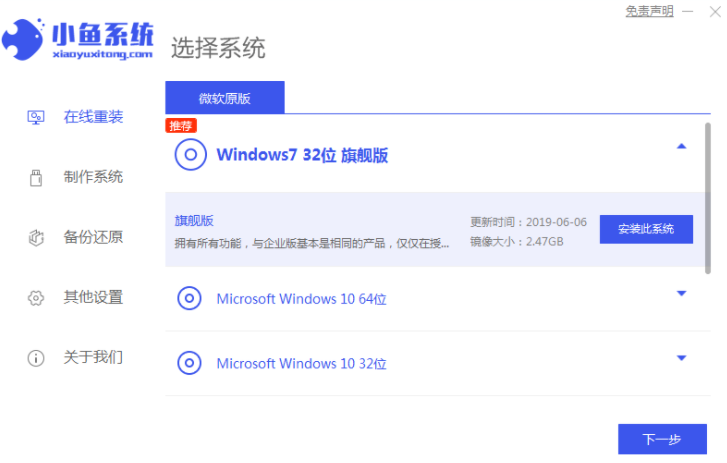
2.进入顺便安装的软件选择界面,选择点击下一步。
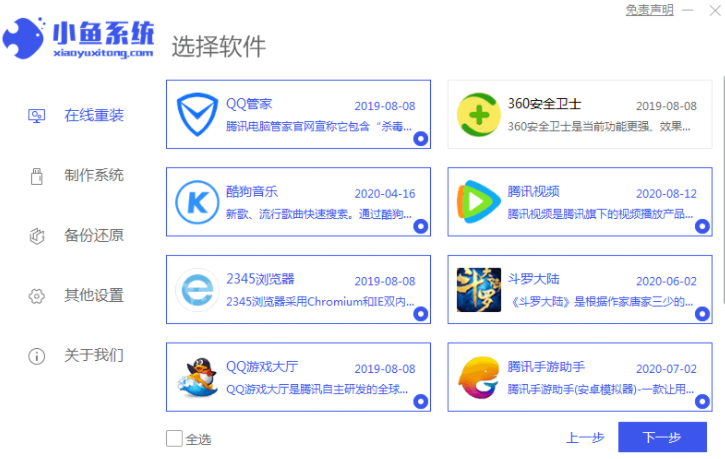
3.等待下载系统的安装资源,不要让要让电脑睡觉或断电。
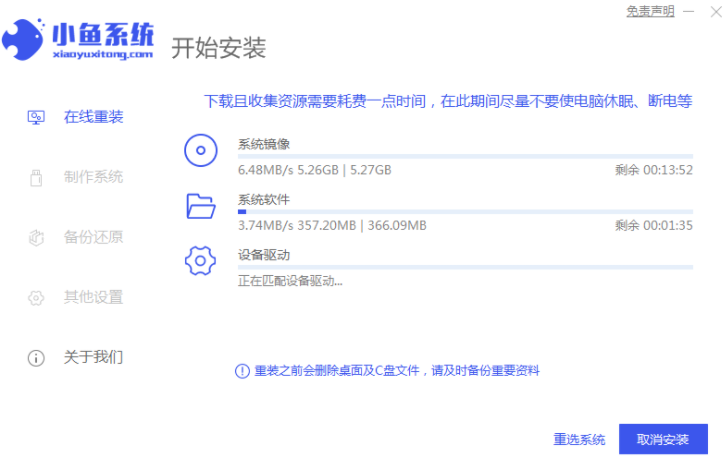
4.下载资源后,重启计算机。
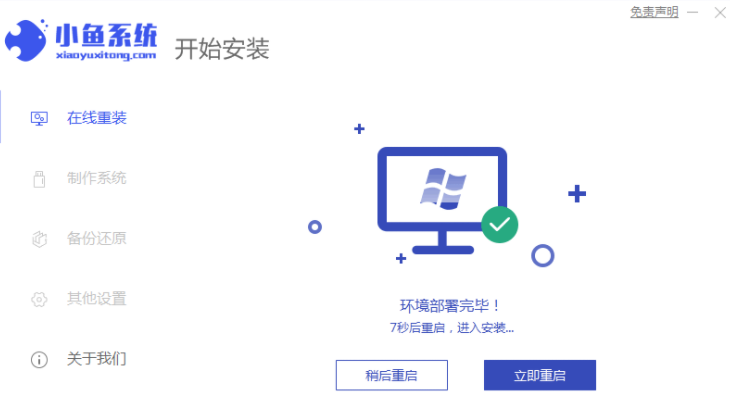
5.选择xiaoyu-winpe项回车,进入带PE的系统。
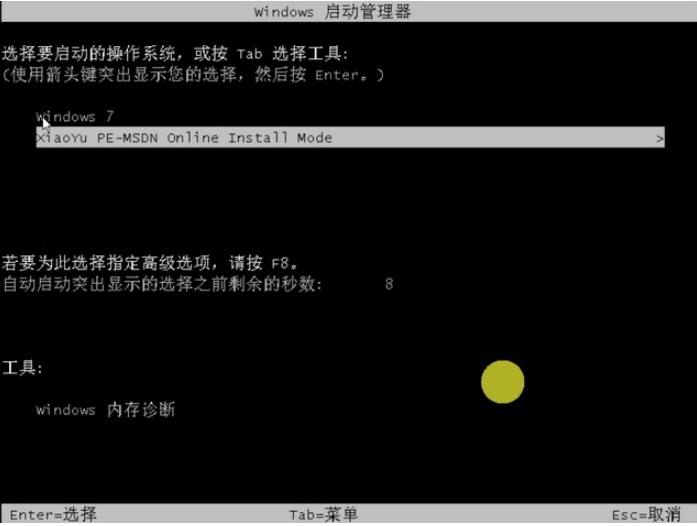
6.自动进入pe,自动检测环境,然后自动安装。
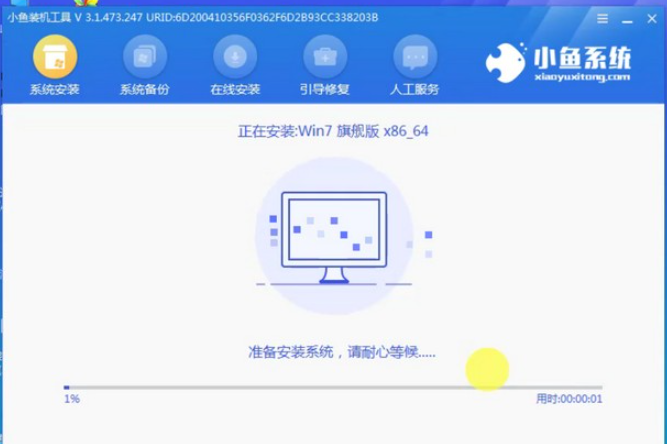
7.安装完成后,选择重启。

8.重启正常进入桌面。

以上就是小白装机工具如何一键重装win10系统,希望能帮助到大家。
 有用
26
有用
26


 小白系统
小白系统


 1000
1000 1000
1000 1000
1000 1000
1000 1000
1000 1000
1000 1000
1000 1000
1000 1000
1000 1000
1000猜您喜欢
- ghost怎么用2016/10/14
- win7 64位旗舰版联想重装系统详细步骤..2016/12/08
- 重装电脑系统教程2016/07/23
- 机械硬盘恢复数据工具有哪些..2023/04/27
- win10系统重装教程|win10系统还原步骤..2017/02/12
- 小编教你最新office2010激活密钥激活..2017/08/16
相关推荐
- 虚拟机安装xp系统步骤教程2022/08/08
- 联想YOGA Pro 14s 2021电脑如何重装系..2023/03/23
- 全盘格式化重装系统教程2022/10/26
- 电脑一键重装系统软件下载使用方法..2022/03/22
- 华为荣耀重装系统教程详解..2022/12/13
- 小编告诉你u盘写保护怎么办..2016/11/02

















